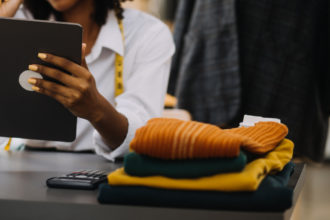Zintegruj Sellasist ze sklepem internetowym PrestaShop
Zintegruj Sellasist
z PrestaShop
Jeśli korzystasz z PrestaShop i Sellasist, warto rozważyć integrację tych dwóch systemów. Integracja może Ci przynieść wiele korzyści, takich jak automatyzacja procesów, lepsza kontrola nad sprzedażą i rozszerzenie możliwości sprzedaży.
Przyjmijmy, że do podłączonego Sellasist chcesz dodawać produkty z PrestaShop. Aby zintegrować sklep wejdź w kartę Integrację → Sklepy i kliknij Dodaj sklep. Możesz obejrzeć webinar z naszym Certyfikowanym Wdrożeniowcem i prześledzić proces integracji w praktyce.
UWAGA!
Jeśli chodzi o automatyczne tworzenie i wiązanie kategorii jest to problematyczne ze względu na to, że wielu klientów nie korzysta z jednej wersji danej integracji. Ciężko jest wtedy automatowi dopasować się do każdego. Warto więc kategorie oraz producentów stworzyć sobie w Sellasist wcześniej, aby uniknąć duplikacji treści przy integracji oprogramowania. Polecamy zaimportować dane przez plik CSV w karcie Asortyment → Import produktów.
UWAGA!
>>> PAMIĘTAJ O WYGENEROWANIU KLUCZA API SELLASIST <<<
Przypominamy o tym, ponieważ wiemy, że ten krok jest często pomijany, przez co system generuje błędy! Pamiętaj więc, aby wygenerować klucz API, w celu umożliwienia płynnej komunikacji pomiędzy oprogramowaniem Sellasist a PrestaShop. W API znajdują się również funkcje umożliwiające programom dostęp do danych i ich modyfikację.
W trakcie dodawania sklepu w oknie konfiguracji w Sellasist wpisz:
Nazwa sklepu – wyświetlana w Panelu Administracyjnym jako źródło zamówień.
Adres sklepu – wpisany adres URL sklepu online, który integrujesz z Sellasist. W przypadku, gdy masz zainstalowany certyfikat SSL na stronie sklepu, wpisz adres rozpoczynając od “https://”.
Typ sklepu – zaznacz oprogramowanie, na którym założony jest Twój sklep w naszym przypadku będzie to PrestaShop.
Login do API – możesz korzystać, gdy posiadasz bardziej rozbudowany sklep lub pozostawić puste pole.
Hasło/Klucz do API – Wklej wygenerowany wcześniej w PrestaShop klucz. Wygeneruj go w oprogramowaniu sklepu.
W PrestaShop:
Otwórz zakładkę Zaawansowane → API w Twoim sklepie PrestaShop. Pobierz Klucz API. Pamiętaj, aby w konfiguracji sklepu zaznaczyć opcję “Włącz API PrestaShop” jako włączoną. Wygeneruj nowy klucz API i opisz jako np. Sellasist. Następnie nadaj odpowiednie uprawnienia zasobów – minimum to zaznaczanie:
- Zobacz GET – pozwalającego na import danych do Sellasist w opcjach: addresses, carriers, categories, combinations, customer_messages, customer_threads, customers, images, manufacturers, ordes_slip, order_states, orders, product_feature_values, product_features, product_option_values, product_options, products, stock_avaliables, tax_rule_groups, tax_rules;
- Modyfikuj PUT – pozwalającego na modyfikację (np. zmiany stanów magazynowych lu cen itp.) danych w Sellasist w opcjach: combinations, order_states, orders, products, stock_avaliables.
W większości przypadków opcja “Włącz tryb CGI dla PHP” nie jest wymagana. W przypadku problemów z integracją i serwerem sklepu oraz konsultacjami z BOK Sellasist możesz być poproszony o włączenie tej funkcji.
W Sellasist:
Weryfikuj certyfikat SSL (zalecane) – gdy masz zainstalowany w sklepie PrestaShop certyfikat SSL zaznacz opcję, aby pozostawić komunikację ze sklepem bezpieczną.
Synchronizacja stanów magazynowych – na początku synchronizacji nie zaznaczaj tej opcji. Zalecamy, aby najpierw dokonać wszelkich konfiguracji i zintegrować sklep, pobrać produkty, dokonać weryfikacji, a później zsynchronizować stany magazynowe z Sellasist.
Uwzględnij stan magazynowy u dostawców – jeśli korzystasz z usług hurtowni zewnętrznej zintegrowanej w Sellasist, to zaznacz tą opcję.
Synchronizacja cen – podobnie jak z synchronizacją stanów sugerujemy włączyć opcję po dokonaniu konfiguracji i weryfikacji poprawności ustawionych procesów. Gdy nie korzystasz z synchronizacji cen, możesz pozostawić pole niezaznaczone.
Synchronizacja statusów zamówień – jeżeli zamówienie zostanie pobrane do Sellasist i zostanie zmieniony status z poziomu Sellasist, to taki sam status zyska zamówienie w PrestaShop (po przeprowadzeniu mapowania statusów)
Pobieraj produkty – gdy chcesz pobierać produkty z PrestaShopu do Sellasist włącz opcję. Przy pozostawieniu opcji nie włączonej importować się będą same zamówienia, a w takim wypadku produkty będą dodane w wersji podstawowej: tytuł, cena, stawka VAT, które nie będą działały na podstawie bazy produktowej Sellasist.
Mapuj produkty według – wybierz unikalny element, który pozwala podpiąć produkty do istniejących produktów w Sellasist.
Ogranicz pobieranie zamówienia według daty – po zaznaczeniu opcji możemy wprowadzić ograniczenia, np. Synchronizuj zamówienia od. Aby nie pobierać wszystkich zamówień od początku działania sklepu, a od konkretnej daty.
Zapisz zmiany.
Mapowanie danych Sellasist i PrestaShop
Kliknij przycisk Pobierz mapowania i po zakończeniu pobierania odśwież stronę. Uzupełnij tabele, jakie pojawią się w poszczególnych sekcjach – sklep PrestaShop względem Sellasist.
UWAGA!
Polecamy zmapować wszystkie pojawiające się do mapowania pola względem sklepu PrestaShop. Może się zdarzyć tak, że danego pola w obsłudze statusów, metod wysyłki czy płatności Państwo nie obsługują, ale przez chwilę nieobsługiwany w Sellasist status (nieustalony podczas mapowania) będzie obsłużony w PrestaShop lub innym sklepie online zintegrowanym z Sellasist i spowoduje to błąd podczas pobierania zamówienia do oprogramowania Sellasist, co może generować duże problemy. Wypełnij więc wszystkie pola w mapowaniu.
Mapowanie statusów
Status w Sellasist musi odpowiadać nazwie statusu w zewnętrznym sklepie. Możemy w PrestaShop dodawać więcej statusów, jeśli jest taka potrzeba – zostaną one pobrane podczas pobierania mapowania i będą przez Ciebie mapowane. Możesz również pracować na podstawowych, które w oprogramowaniu są utworzone na start działania sklepu online. Mapowanie statusu to sprawa dość indywidualna dla każdego biznesu. Zapisz ustawienia mapowania.
Czym różni się zamówienie Wysłane od Dostarczonego?
Możemy w Sellasist utworzyć akcję automatyczną, gdy w danym zamówieniu o statusie Wysłane zmieni się status przesyłki kurierskiej jako dostarczona lub odebrana przez klienta (indywidualne statusy w Twoim Sellasist) to Sellasist zmieni status całego zamówienia na np. Dostarczone. Zarówno w Sellasist jak i w PrestaShop.
Aktywowanie integracji ze sklepem online
Gdy prawidłowo zmapujesz dane, włącz Aktywność integracji i Zapisz zmiany. Należy odczekać na pobranie danych. Gdy pobiorą się dane i zamówienia zostaniesz o tym poinformowany dzięki komunikatowi w prawym dolnym rogu. Warto zwrócić uwagę na pobrane zamówienia produkty, stany magazynowe, numery katalogowe, opisy, długi opis, atrybuty i wszystkie opcje zaznaczone przez Ciebie do zaimportowania do PrestaShop. W liście zamówień w kolumnie widoczne jest zewnętrzne ID, co ułatwia identyfikację zamówienia w PrestaShop.